Jika kita ingin deploy sebuah website yang dibuat dengan framework laravel, ada beberapa hal yang perlu kita perhatikan. Hal tersebut karena ada sedikit perbedaan jika kita ingin melakukan deploy atau meng-online-kan website kita sehingga dapat diakses oleh seluruh user yang ada di internet.
Cara deploy atau hosting di laravel lewat cpanel
Build web di lokal
Sebelum kita melakukan konfigurasi di cpanel, pertama kita harus melakukan build terlebih dahulu, hal ini sangat penting terlebih jika kalian menggunakan vite di dalam website yang kalian buat. caranya cukup mudah, yaitu:
|
|
Jalankan perintah diatas didalam folder web laravel kalian
Compress file dengan zip
Setelah melakukan build kita perlu compress file web kita. Compress semua file termasuk folder node_modules dan juga vendor 2 folder ini sangat penting untuk website laravel kalian. Jika kalian tidak menyertakan kedua folder ini, pastinya website kalian tidak akan dapat berjalan dengan baik.
Upload ke cpanel
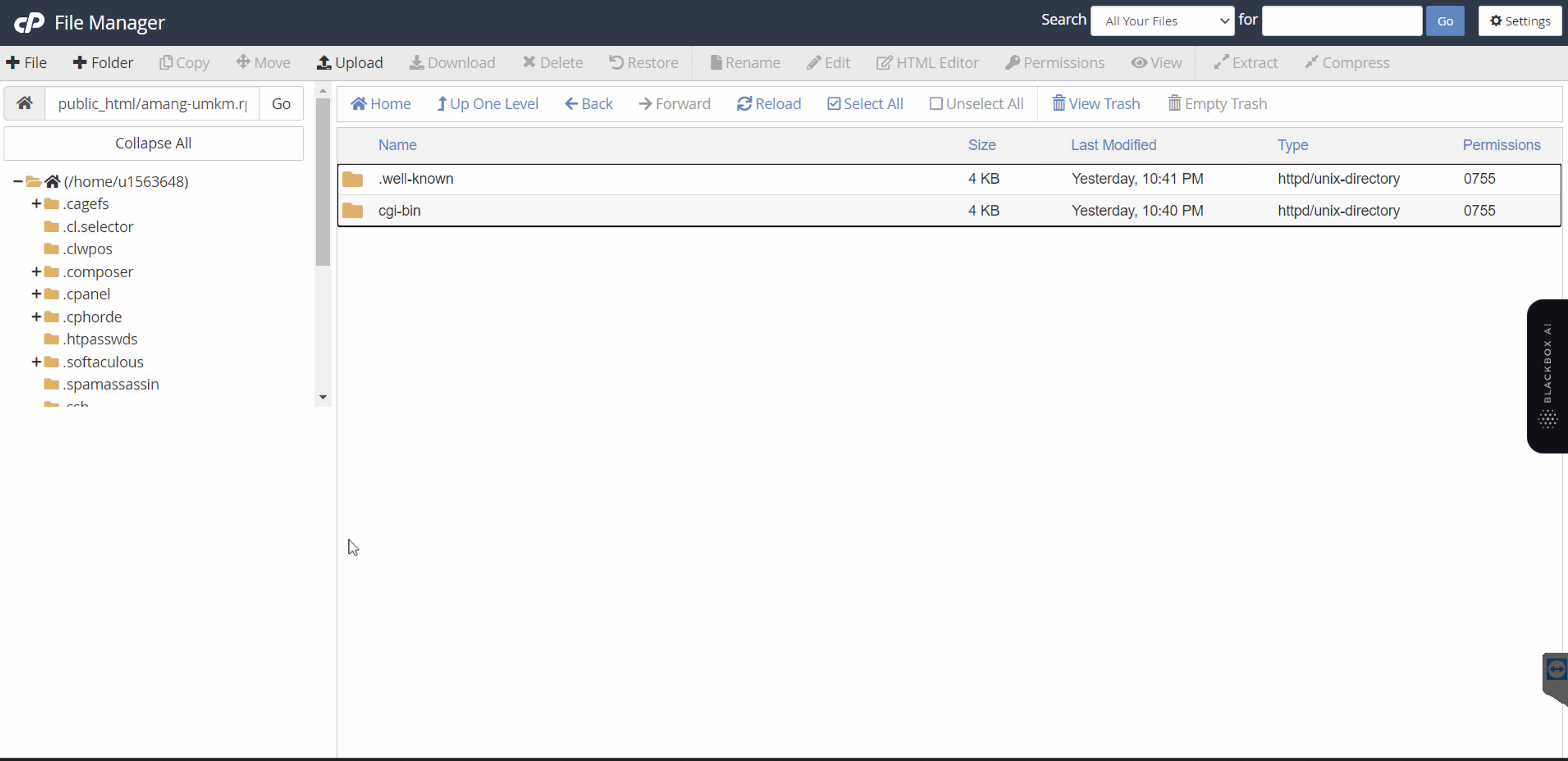
Buka file manager di cpanel kalian, lalu upload berkas zip tadi–yaitu berkas web kalian–ke dalam folder public_html atau folder lain di tempat kalian ingin melakukan deploy di cpanel.
Ekstrak file zip
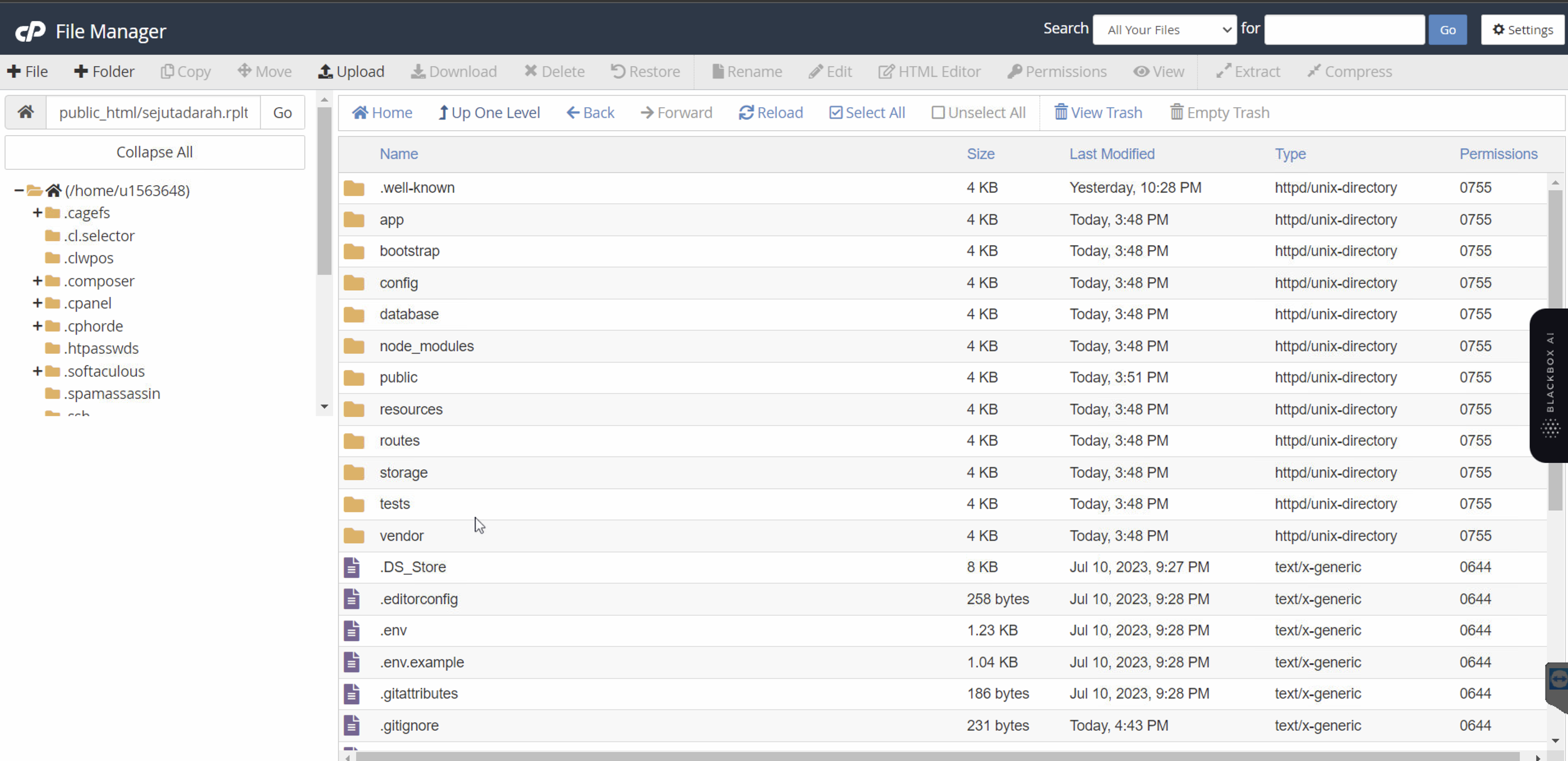
Setelah berhasil upload, kalian perlu ekstrak file tadi ke dalam folder tempat kalian akan deploy. Pastikan semua file yang kalian butuhkan untuk laravel ada setelah di ekstrak. Misalnya file .env, file ini sangat penting dan kalian harus memiliki file ini agar dapat berjalan dengan lancar.
Buat file .htacceess
Setelah upload, kita perlu membuat file .htaccess. Sebenarnya saat ini web laravel kalian sudah dapat diakses dengan url url_web_kalian/public. Dengan mengakses url tersebut kalian akan mendapatkan halaman utama web kalian, akan tetapi jika kita tidak membuat file .htaccess kita perlu mengakses web kita melalui url /public seperti diatas, misal kalian punya route yang mengarah ke /login maka kalian perlu menuliskan seperti ini url_web_kalian/public/login alih alih ``url_web_kalian/login`.
Tentunya kita tidak mau repot repot menuliskan /public setiap kali ingin mengakses route yang sudah kita buat. Nah, file .htaccess ini berfungsi untuk meneruskan atau redirect semua route, misal route /login akan di arahkan ke /public/login tanpa kita tuliskan secara manual.
Caranya, kalian buat berkas bernama .htaccess (pastikan penamaan file benar, kalian perlu menuliskan karakter titik diawal) didalam root folder. Lalu isikan dengan code berikut:
|
|
Simpan file tersebut, lalu silakan coba akses halaman web kalian tanpa /public seharusnya sekarang web laravel kalian sudah dapat diakses.
Hapus file hot di folder public
Terakhir, kalian perlu menghapus sebuah file bernama hot yanga ada di folder public/. File ini biasanya akan berisi link yang mengarah ke localhost. File ini akan mengganggu css dan juga javascript kalian ketika di deploy, karena server akan me-request-ke halaman localhost alih-alih ke halaman web kalian.
(opsional) Atur file di .env
Hal ini dapat kalian lakukan untuk menyembunyikan pesan error yang tampil di procution. Dengan cara merubah APP_DEBUG pada file .env
Awalnya file .env kalian akan tampak seperti ini
|
|
lalu ubah menjadi
|
|
Diatas kita merubah beberapa hal, seperti APP_NAME yang digunakan untuk memberikan nama pada web laravel kita, biasanya key ini digunakan untuk title website. Lalu ada APP_ENV kita ubah menjadi production dan juga APP_DEBUG kita ubah ke false dengan demikian, ketika ada error pada web laravel kita, laravel tidak akan menampikan pesan error dan error pada baris ke berapa seperti hal nya dilocal, melainkan hanya akan menampilkan halaman 500 - server error atau halaman lain.
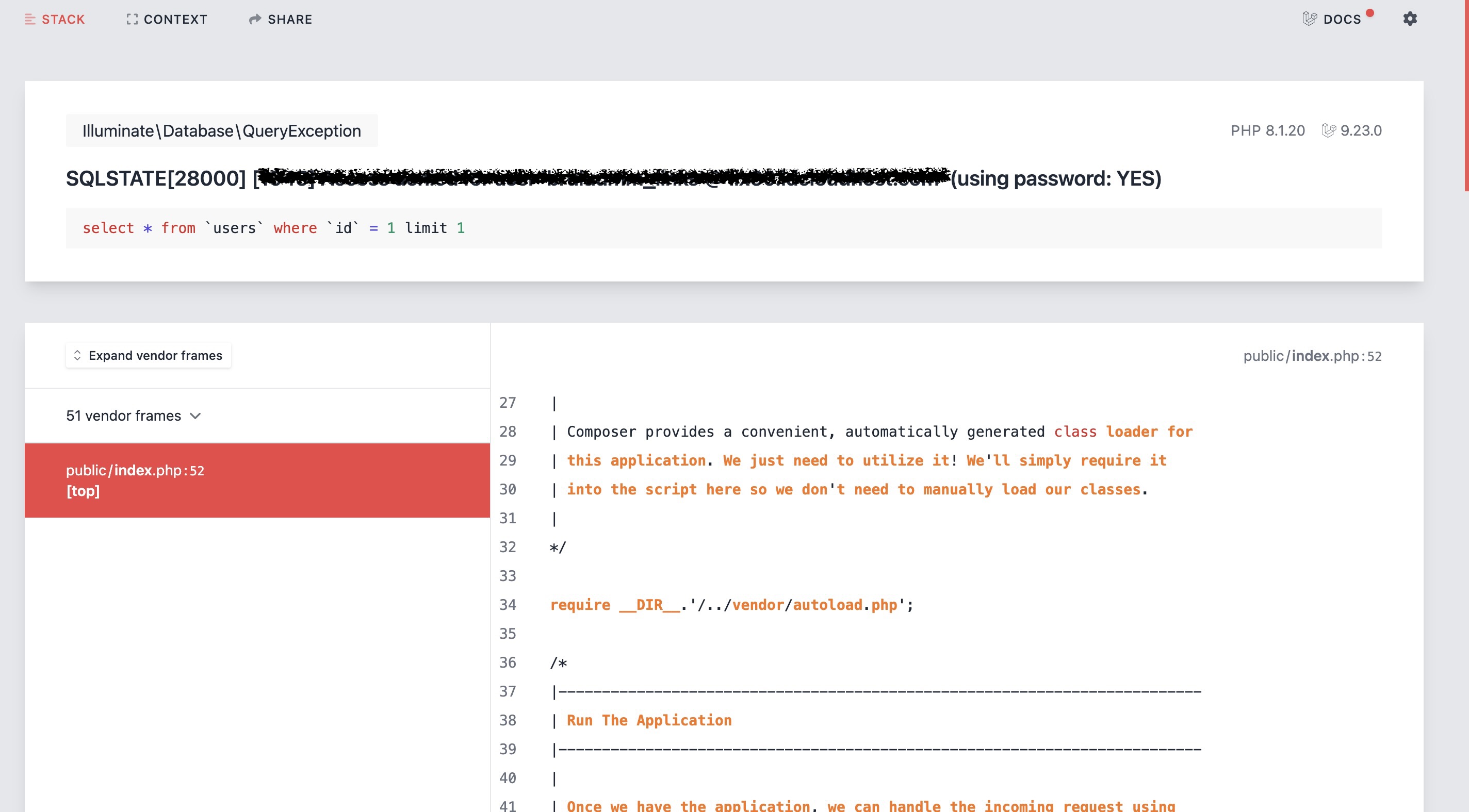
Kesimpulan
Itu tadi beberapa langkah agar dapat deploy web laravel kita di hosting melalui cpanel, jika ada yang ditanyakan silakan komentar dan semoga artikel dapat membantu 😁
